Manifesto de NF-e – Como emitir um MDF-e para cargas próprias?
O Hermes TMS possibilita que você o utilize para a emissão de documentos de transporte de cargas próprias, ou seja, que você emita um MDF-e informando as NF-es que estará transportando. Para isso, o primeiro passo é solicitar que seja configurada essa funcionalidade para sua empresa entrando em contato com nossa equipe.
No Hermes, acesse o Módulo Expedição – Manifesto
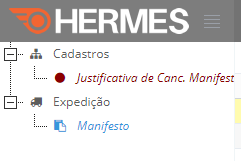
Novo Manifesto
Na barra de ações use o ícone NOVO.

O formulário para gerar um NOVO manifesto é aberto.
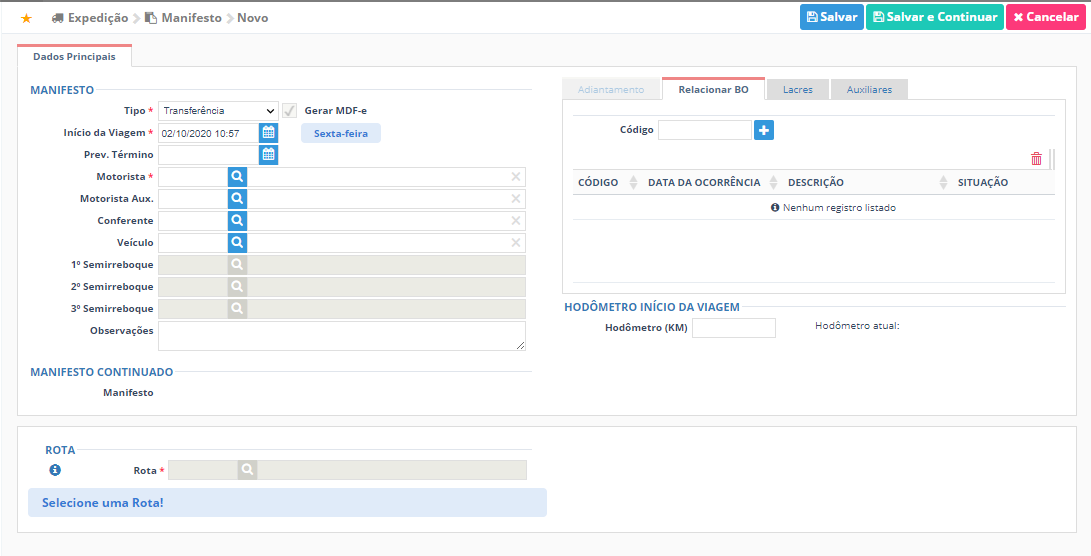
Dados Principais
Selecione o Tipo de Manifesto: Manifesto de NF-e
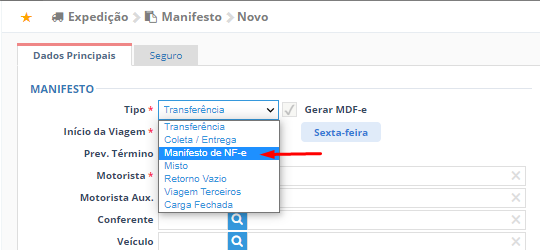
Informe a data de início da viagem: por padrão o sistema mostra a data atual, mas pode ser informado uma data futura.
O sistema não permite informar data passada, porque é regra do sefaz, assim evitamos rejeição na emissão do manifesto.
Informe a data de Previsão de termino: esse campo não é obrigatório seu preenchimento.
Selecione o motorista: campo obrigatório, o motorista deve estar cadastrado no sistema, se não tiver o cadastro, precisa ser feito no módulo Cadastros – Funcionários/Terceiros.
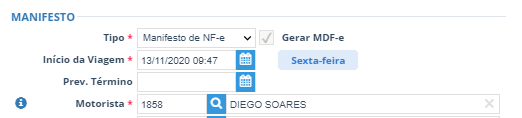
Motorista auxiliar e conferente, não são campos obrigatórios.

Se no cadastro do motorista, foi informado o veículo, o campo veículo apresentará esse veículo, mas pode ser informado outro veículo.
Veículo: campo obrigatório, o veículo deve estar cadastrado no sistema, se não tiver cadastro, precisa ser feito pelo módulo Cadastros – Veículos.
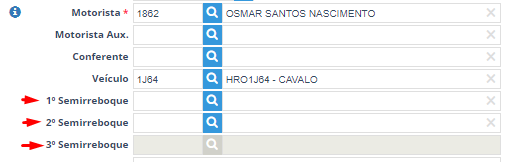
Caso o veículo selecionado aceite semirreboque, vai liberar o campo para informar o semirreboque ou se no cadastro do veículo foi informado o semirreboque utilizado, ele será mostrado no campo 1º Semirreboque. Também no cadastro do veículo, se foi informado quantos semirreboques podem ser utilizados, será liberado até 3 campos de semirreboques, para que sejam informados.
Agora temos os Dados Principais do Manifesto informados.
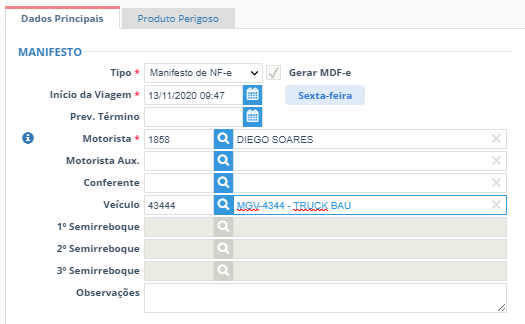
Incluir as NF-es
Acesse a aba NF-e para incluir as NF-es que serão transportadas.
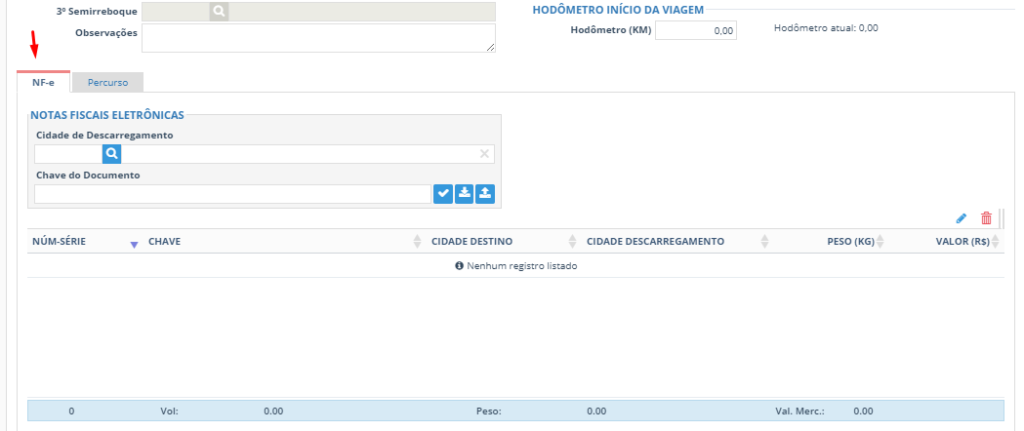
Informe a cidade de descarregamento.
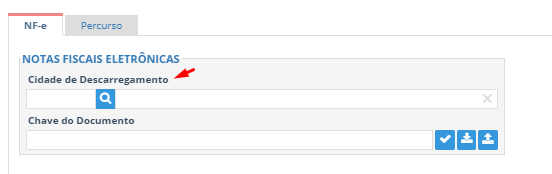
Pode ser utilizado duas formas de incluir a NF-e no manifesto.
Utilizando o XML da NF-e: clique na ação para inserir a NF-e através do Upload do arquivo XML da nota, e selecione o arquivo do seu computador.
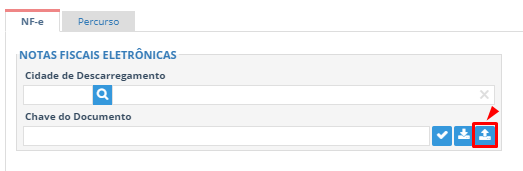
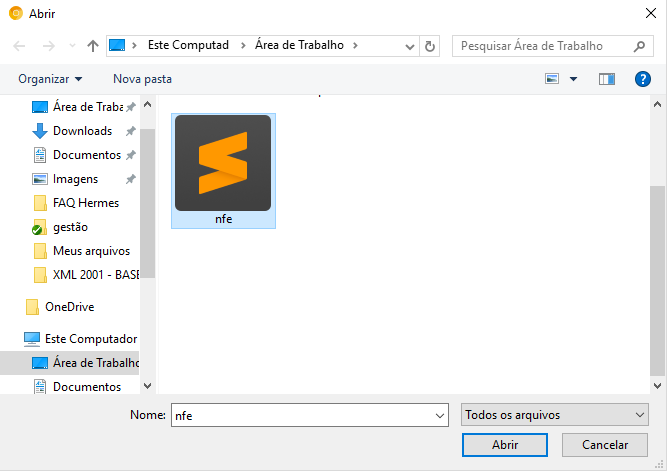
Utilizando a Chave da NF-e: informe a chave da NF-e e clique na ação “Inserir”.
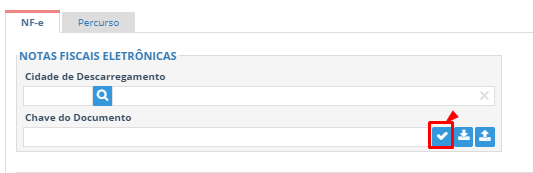
Será necessário informar os dados da NF-e, já que ao informar a chave da NF-e o sistema não tem acesso a essas informações.
Caso dos envolvidos, remetente e destinatário, não tenham cadastro no sistema, podem ser cadastrados nesse próprio formulário, utilizando o botão + no final do campo remetente e destinatário
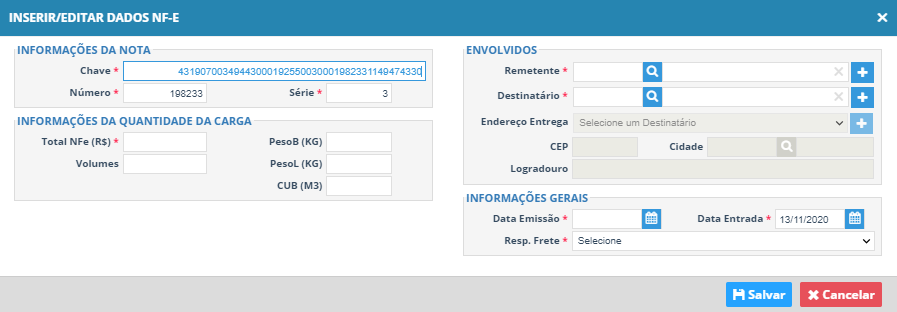
Após informa o XML ou a chave da NF-e, teremos a inclusão no manifesto, como demonstrado abaixo.
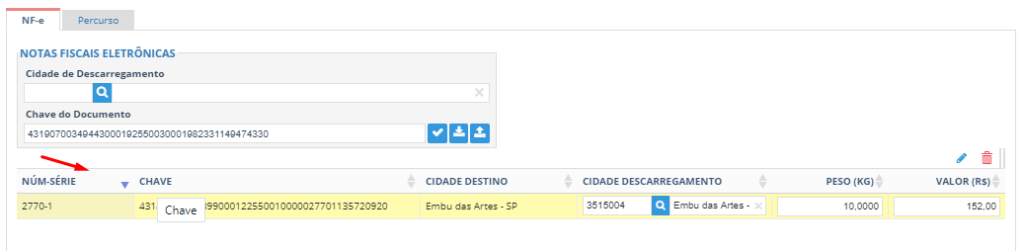
A cidade de descarregamento, será utilizada para gerar o MDF-e, não será considerado a cidade de destino da NF-e, então pode ser incluso várias NF-es com cidades de descarregamentos distintos, inclusive de UFs distintas, que o sistema fará a geração de MDF-e, para cada UF de descarregamento informada.

Percurso
Agora podemos informar o Percurso que o veículo fará, até o seu destino final.
Selecione a aba Percurso, como mostrado na imagem abaixo.
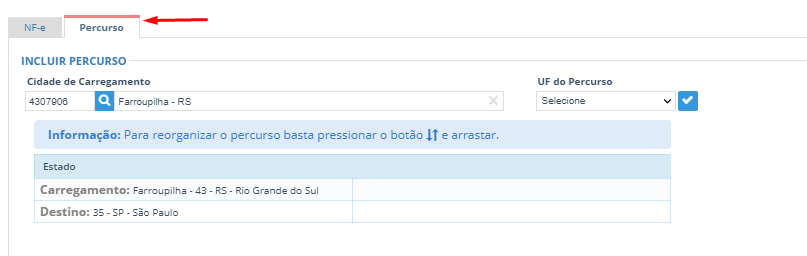
Confirme se a Cidade de Carregamento (o sistema busca a cidade da empresa que está emitindo o Manifesto) é a cidade de início do percurso. Se não for, você pode alterar e informar a correta.
Insira as UFs pelas quais vai passar.
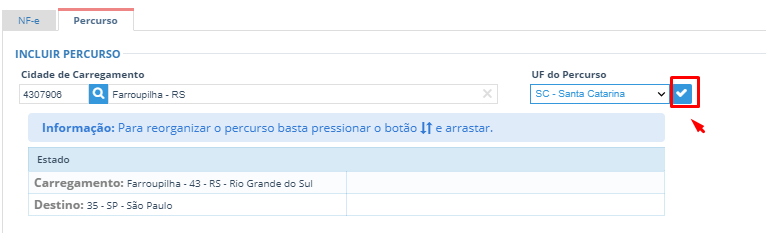
Ordene de forma que a primeira UF exibida seja a UF de início do transporte e a última UF seja a de Destino.
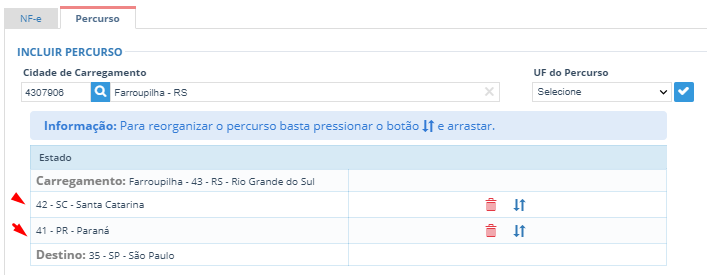
Quando tudo estiver correto, clique em Salvar para gravar as informações do seu manifesto.

Nesse momento o manifesto aparece na listagem de manifestos, com a situação NOVO, onde ficará aguardando, para podermos iniciar viagem, também nessa situação é possível editar o manifesto ou cancelar.

Barra de ações.
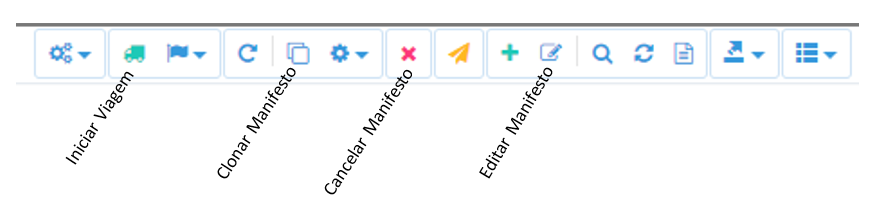
Para iniciar viagem, selecione o manifesto com situação NOVO e use na barra de ação, Iniciar viagem.

O processo para colocar em viagem o manifesto será iniciado, aguarde o termino do processo.
Quando o processo encerrar, a situação será EM VIAGEM, e se o sefaz aceitou o ou os MDF-es, será mostrado a situação Autorizado, e o número de MDF-es / Número de MDF-es autorizados, ficando disponível o XML e PDF desses MDF-es.

Pronto Manifesto realizado e MDF-e emitido.


